如何修复Windows错误代码0x8007007E
无论您是精通技术的专业人士还是普通用户,Windows 错误都可能令人望而生畏。 根据严重程度,它们会在您最意想不到的时候出现,并且通常会持续存在,直到您解决它们为止。
遇到错误代码是数字世界中不可避免的一部分,虽然有些错误代码很少见,但大多数错误代码都很常见,并且通常是由于小触发而发生的。 为此,我们将分析0x8007007E错误并了解其弹出的原因。 我们还将探索不同的解决方案,以防止未来再次发生。
推荐:如何修复Windows中MMC Could Not Create the Snap-In错误
0x8007007E 错误代码是什么及其原因?
当您尝试设置程序时,会弹出 0x8007007E 错误代码。 如果您尝试更新 Windows 或第三方应用程序,它也可能会出现。 因此,0x8007007E 通常被称为“升级错误”。
此代码附带的错误消息通常为“找不到指定的模块”、“无法安装更新”或“Windows 遇到未知错误”。
Microsoft 定期发布功能、安全性和操作系统的更新,以保持您的 PC 最佳且高效地运行。 然而,尽管他们尽了最大努力,Windows Update 服务有时仍无法正常工作,从而导致 0x8007007E 错误。
当程序丢失或损坏 DLL 或系统文件时,通常会发生此错误。 毕竟,这些文件是帮助应用程序有效运行的不可或缺的组件。 此外,坏扇区和磁盘错误等问题也会影响 DLL 文件的性能。
如果您的电脑有故障、过时或不兼容的驱动程序,则在安装新硬件或系统更新后可能会弹出此错误。 此外,简单的操作(例如安装多个软件)可能会导致软件冲突并触发此错误代码。
其他问题(例如恶意软件攻击和第三方应用程序冲突)也可能影响系统文件并触发此错误代码。
1.禁用所有防火墙和第三方防病毒软件
解决此错误的最佳方法是暂时禁用防病毒软件并关闭所有活动的 Microsoft Defender 防火墙。 要关闭第三方防病毒软件,请右键单击系统托盘中的其图标,然后选择快速禁用选项。 或者,打开防病毒应用程序并从 Settings 设置 菜单。
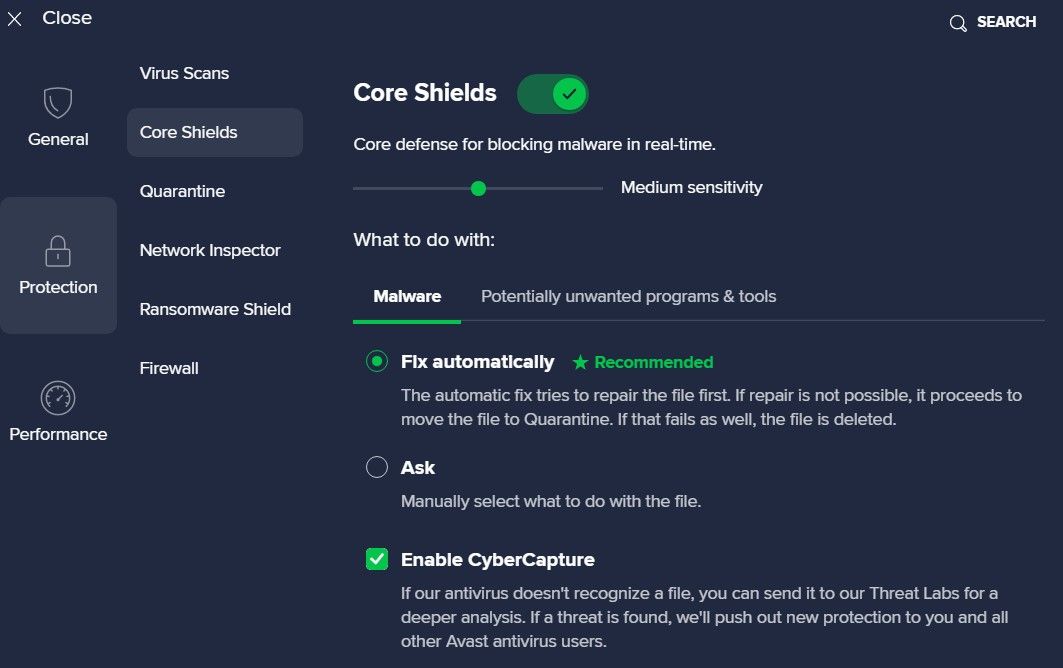
安装所需的程序后,请记住启用所有防火墙和防病毒程序。 否则,您的电脑将面临恶意软件和其他系统安全问题的风险。
2. 运行 Windows 更新疑难解答
Windows 更新疑难解答是一个很有价值的工具,可帮助您识别和修复错误代码以及与 Windows 更新相关的其他问题。
要访问此疑难解答程序,请打开 Settings 设置 应用程序并单击 Updates & Security 更新与安全。 接下来,选择 Troubleshoot 疑难解答 > Additional Troubleshooters其他疑难解答。 在里面 Getup and Running 部分,单击 Windows Update Windows 更新 > Run Troubleshooter运行疑难解答。
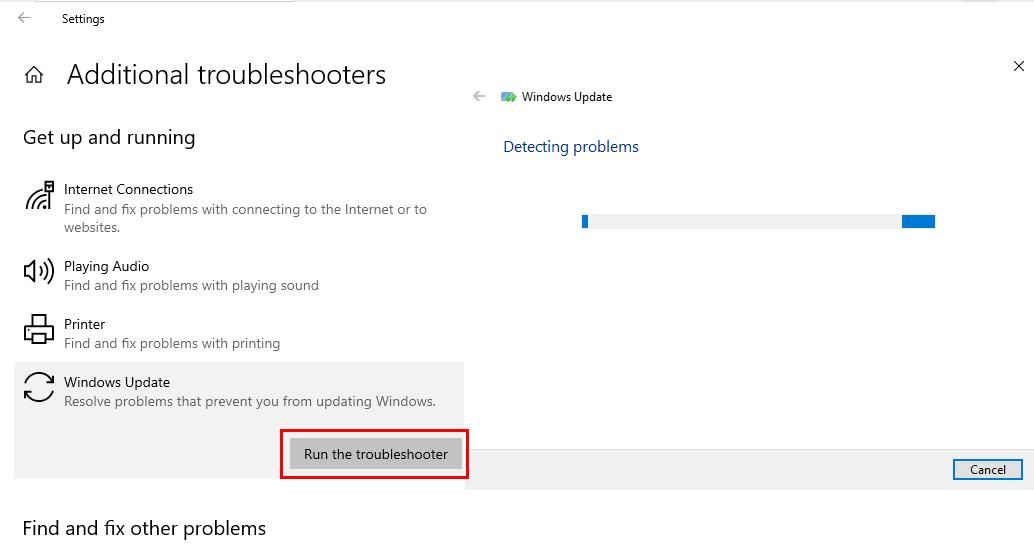
这将启动故障排除过程,您必须等待一段时间才能完成。 如果有任何问题,故障排除人员将立即纠正。 然后,重新启动您的设备并尝试再次安装程序。
3.检查并更新Microsoft Defender
检查和更新设备上的 Microsoft Defender 至关重要,尤其是在由于恶意软件感染而弹出错误代码的情况下。 Microsoft Defender 通常会自动更新,但如果 Windows 更新不起作用,这也会影响 Microsoft Defender。
为了确保它是最新的,您必须检查其当前版本并将其与 Microsoft 更新的安全版本进行比较。 首先,搜索 Windows Security Windows安全 在 Start Menu开始菜单,打开它,然后导航至 Settings 设置 > About关于。
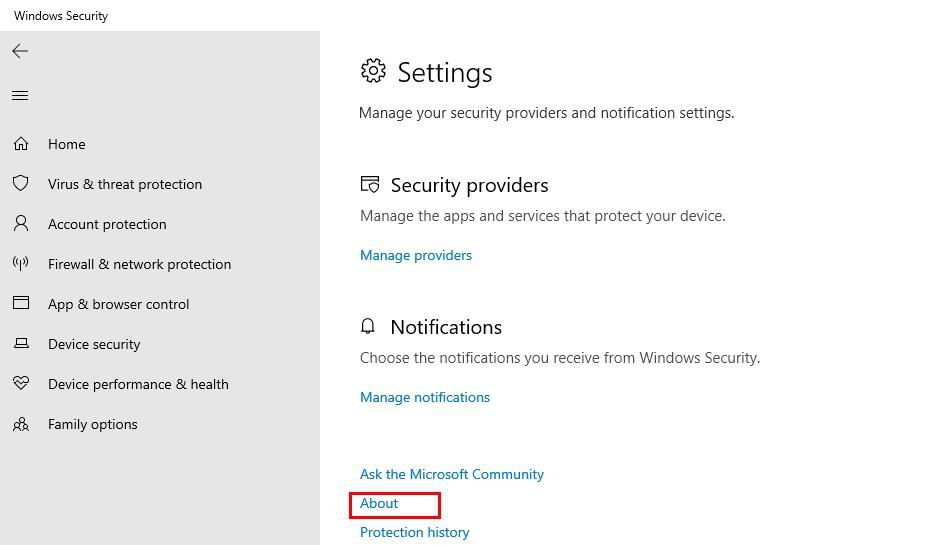
]记下显示的信息并将其与下面的 Microsoft Defender 更新页面上的信息进行比较 Latest Security Intelligence Update最新安全情报更新。
如果它们匹配,您可以确定您的 Microsoft Defender 是最新的。 否则,您需要下载系统的当前版本并手动更新 Defender。
4. 更新您的 Windows 驱动程序
0x8007007E 错误的另一个解决方案是更新或修复过时或损坏的设备驱动程序。 例如,如果在尝试使用打印机时弹出错误代码,则应关注打印机驱动程序。
虽然这些驱动程序会自动更新,但您也可以手动执行更新,特别是当您遇到此错误代码时。
为此,请输入 Device Manager设备管理 在 Windows 搜索栏或控制面板中。 打开后,右键单击要更新的驱动器名称,然后选择 Update Driver 更新驱动程序 > Search Automatically for Drivers自动搜索驱动程序。
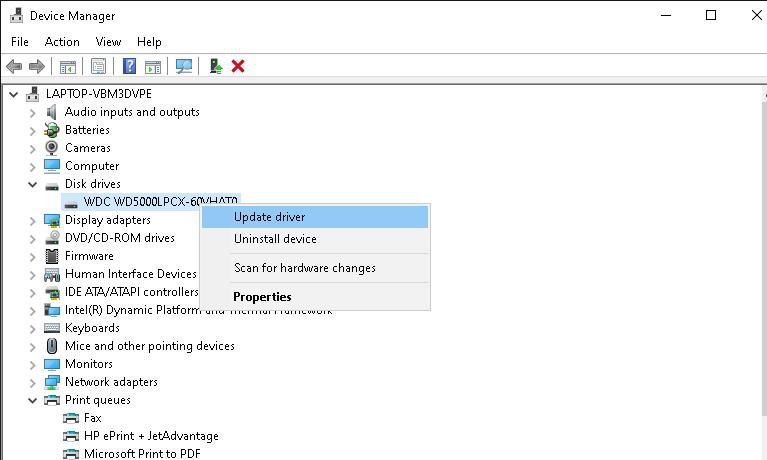
确保搜索运行时拥有稳定的网络连接。 如果您的设备驱动程序良好,您将收到一条提示,通知您拥有最适合您的设备的驱动程序。 但如果驱动程序已过时,Windows 将安装更新版本。
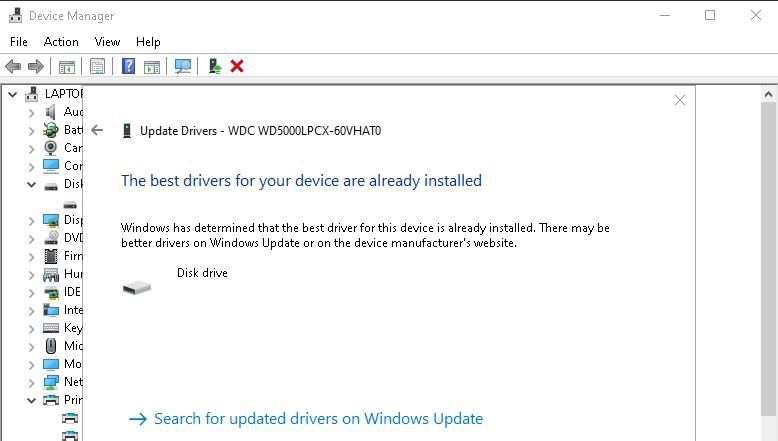
安装完成后,重新启动您的设备。
5. 运行干净启动
如果尝试之前的解决方案后错误代码仍然存在,您可能需要执行干净启动。 干净启动有助于检查是否有任何第三方应用程序导致与系统进程发生冲突。
如果执行干净启动后,您发现错误消失了,则意味着禁用的应用程序或服务之一导致了错误。 现在,慢慢地一一重新启用它们,直到错误再次出现。
无论您刚刚重新激活哪个应用程序或服务,都是原因。 现在您可以卸载它,或者如果它是重要的应用程序或服务,请检查是否有任何更新。
6.修复损坏的文件
修复损坏的系统文件是解决 0x8007007E 错误代码的另一种解决方案。 执行此修复的最佳方法之一是使用系统文件检查器 (SFC) 扫描,该扫描可识别并修复功能失调的文件。
运行扫描后,您可以重试初始任务以确认错误已消失。
7.安装.NET Framework 4.7离线安装程序
许多软件应用程序依赖于 .NET Framework 的某些版本和组件才能成功运行。 其中一些组件是 DLL 文件或注册表项。 因此,如果所需的版本或组件丢失或损坏,可能会导致 0x8007007E 等错误代码。
要解决此问题,请从 Microsoft 支持安装最新的 Microsoft NET Framework。
如果您的设备上已存在最近的更新,您将收到一条消息: 此计算机上已安装 .NET Framework 4.7.2 或更高版本的更新。
否则,安装将无缝进行。 安装成功后,重新启动计算机。 问题应该得到解决,让您可以继续开展业务。
很好地摆脱了错误代码的困扰
所有错误代码都可能令人沮丧,0x8007007E 错误也不例外。 然而,有了这些解决方案,您就可以有效地排除故障并克服这个恼人的弹出窗口。
虽然有些步骤很简单,但其他步骤则需要耐心和系统性方法,以避免引起更多并发症。 无论您使用哪种方法,只要按照适当的步骤操作,该错误代码就会成为历史。
